Cách cập nhật Mac OS update cho Macbook mới nhất từ A-Z
Cách cập nhật Mac OS update cho Macbook mới nhất từ A-Z
Mac OS update theo định kỳ sẽ được Apple tung ra có thể bao gồm các bản update ứng dụng đi kèm máy hoặc các sửa lỗi, cập nhật bảo mật cho thiết bị. Có nhiều cách update MacOS như cập nhật tự động hoặc thủ công. Nếu bạn chưa biết Mac OS update thì hãy theo dõi bài viết sau nhé!
Tại sao nên cập nhật Mac OS update?
Hệ điều hành hay phần mềm nếu không được cập nhật thường xuyên sẽ trở nên lỗi thời và đôi khi xuất hiện một số sự cố khiến máy tính dễ bị hư hỏng, bị lỗi. Các bản cập nhật chính là các bản vá các lỗ hoonrg bảo mật có thể khiến máy tính bị tấn công.
Chính vì thế việc cập nhật MacOS thường xuyên sẽ cải thiện tính ổn định của hệ thống cũng như cung cấp đến người dùng nhiều tính năng mới nâng cao trải nghiệm người dùng.
Cách update Mac OS, kiểm tra bản cập nhật máy Mac
Thông thường Mac sẽ cho phép người dùng lựa chọn các phương thức update phần mềm gồm update tự động hoặc update thủ công. Để update thủ công, bạn sẽ cần phải kiểm tra phiên bản cập nhật trên máy Mac của bạn. Hướng dẫn thủ thuật Macbook thực hiện như sau:
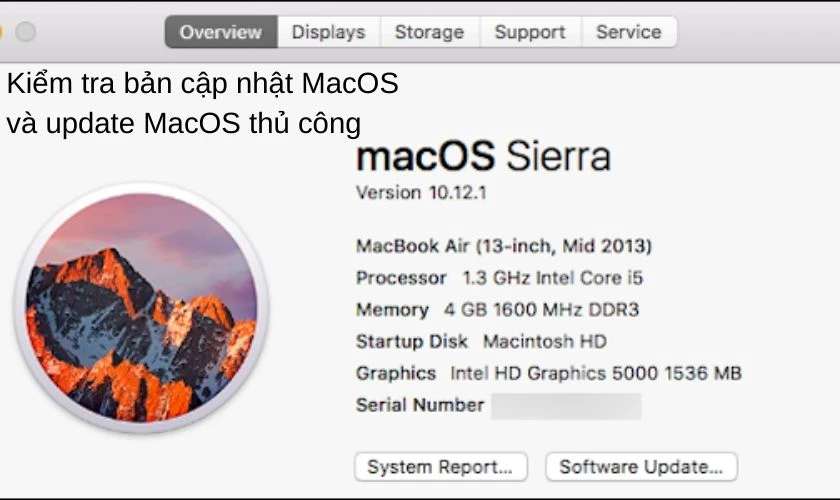
- Bước 1: Chọn menu Apple → Tùy chọn hệ thống → Cập nhật phần mềm để tải các bản cập nhật MacOS về máy.
- Bước 2: Để cập nhật phần mềm được tải về từ AppStore, chọn menu Apple – số lượng các bản cập nhật có sẵn và nếu có bản cập nhật mới sẽ được hiển thị bên cạnh AppStore.
- Bước 3: Chọn AppStore để tiếp tục trong ứng dụng AppStore.
Hướng dẫn cách update Mac OS chi tiết
Để update MacOS có nhiều cách thực hiện và bạn có thể tham khảo một vài cách update Macbook, MacOS sau đây và chọn cách tiện lợi, phù hợp nhất:
Cách update MacOS nhanh nhất
Mac OS update Pro, Macbook Air của bạn một cách nhanh nhất:
- Bước 1: Nhấp vào biểu tượng quả táo ở góc trái thanh menu.
- Bước 2: Chọn Software Update.
Nếu có bản update mới, máy sẽ thông báo cho bạn cũng như tiến hành update MacOS.
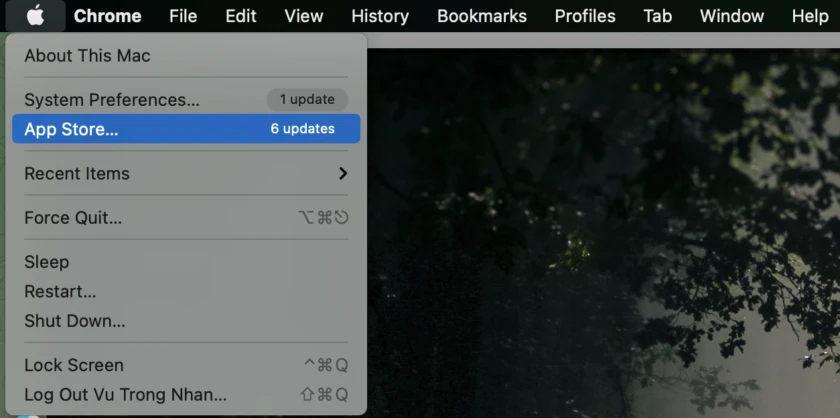
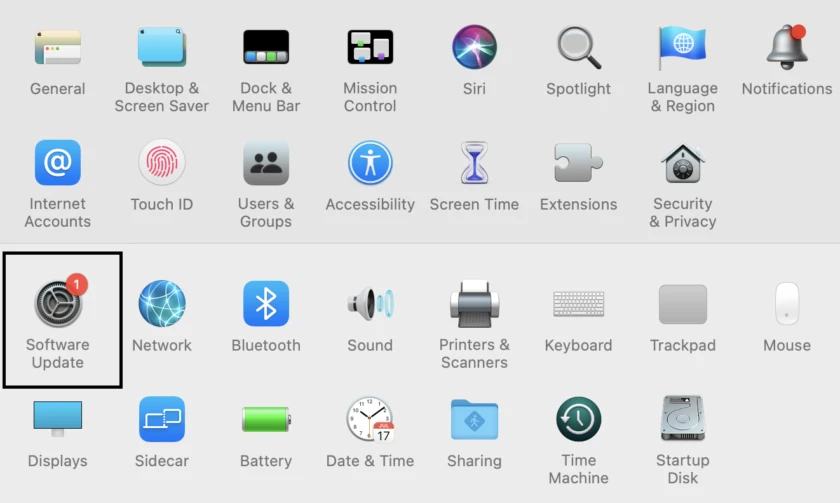
- Bước 3: Đợi hệ thống update và cài đặt các thông tin ở phiên bản hệ điều hành macOS mới nhất.
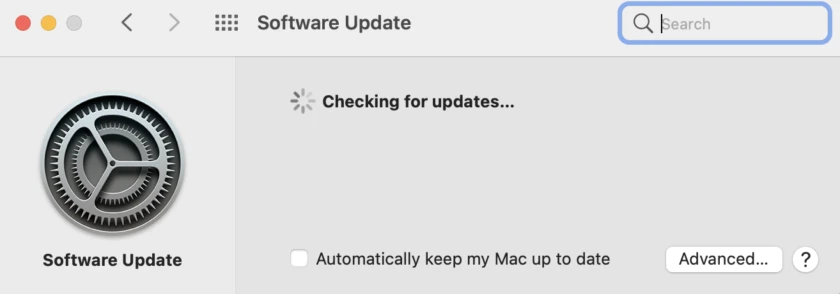
- Bước 4: Sau khi cập nhật xong, macOS sẽ yêu cầu bạn restart lại máy để chạy lại chính thức Macbook của mình trên hệ điều hành mới
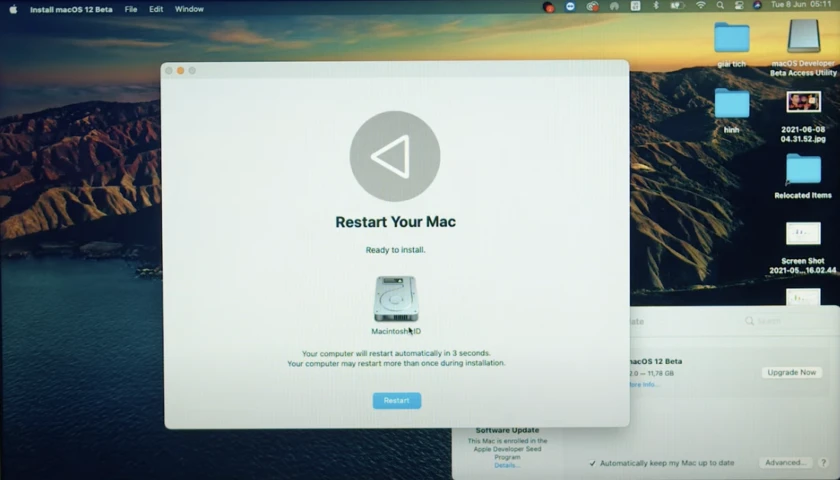
Cài đặt cập nhật Mac OS update tự động bằng Mac App Store
Mac AppStore có thể sử dụng để cập nhật phần mềm bao gồm ứng dụng cũng như hệ điều hành của máy tính. Để tiện lợi hơn, bạn cũng có thể sử dụng tính năng cập nhật tự động cho Mac App Store bằng cách bật tùy chọn này trong System Preferences → App Store. Bạn có thể nhờ đến các trung tâm dịch vụ bảo hành Macbook để hỗ trợ cập nhật.
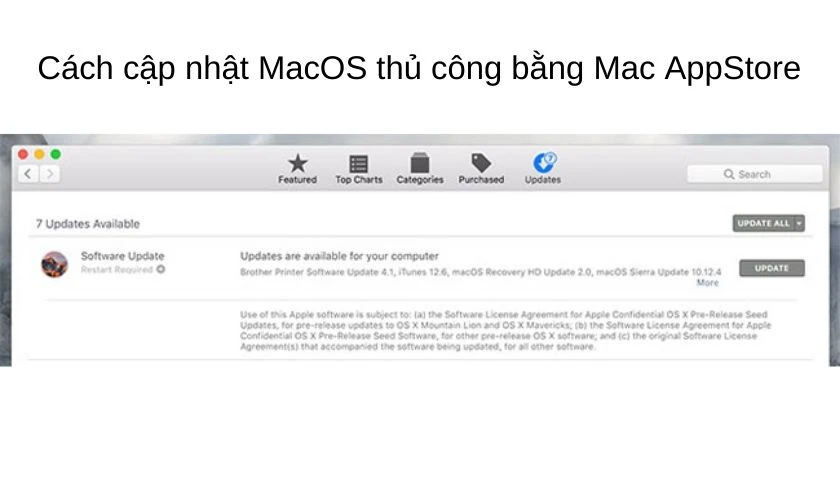
Lưu ý nếu bạn không chạy Time Machine cũng như sao lưu máy tính thường xuyên, khi sử dụng tính năng này có thể khiến máy tính xảy ra sự cố và màn hình của bạn có thể tối đen, Mac không phản hồi hoặc bạn phải cài đặt lại hệ điều hành cũng như mất các dữ liệu chưa được sao lưu.
Cách update Mac OS thủ công
Ngoài cài đặt tự động, để có thể hạn chế rủi ro khi cập nhật thì cập nhật thủ công cũng là một cách hữu ích tuy nhiên cách này sẽ hơi mất thời gian.
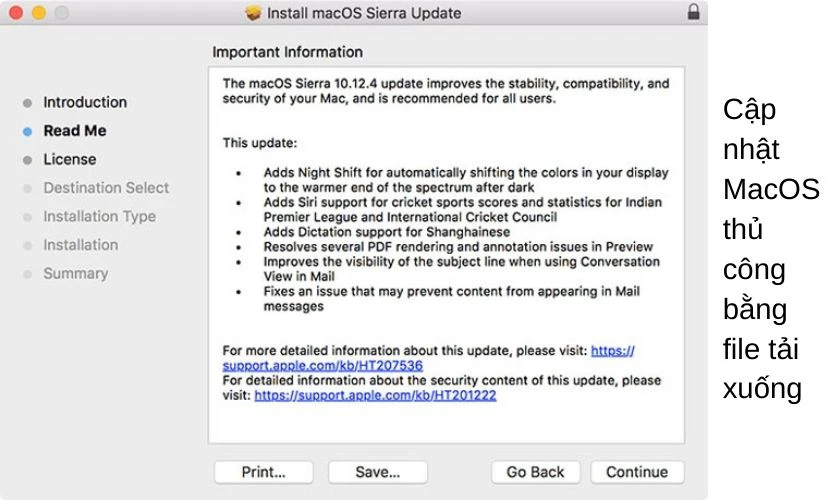
Các file cập nhật có thể được tải xuống từ Apple Downloads, gắn DMG cho file và chạy cài đặt PKG. Máy sẽ tự khởi động lại và áp dụng các thay đổi mà không cần sử dụng Mac AppStore
Cập nhật Mac OS update chính
Mỗi năm, Apple sẽ cung cấp một bản cập nhật lớn cho hệ điều hành MacOS và các bản update này được gọi là bản nâng cấp và mỗi bản nâng cấp sẽ có tên cũng như số phiên bản riêng. Ví dụ MacOS Sierra là 10.12, tiếp theo sẽ là MacOS 10.13,….
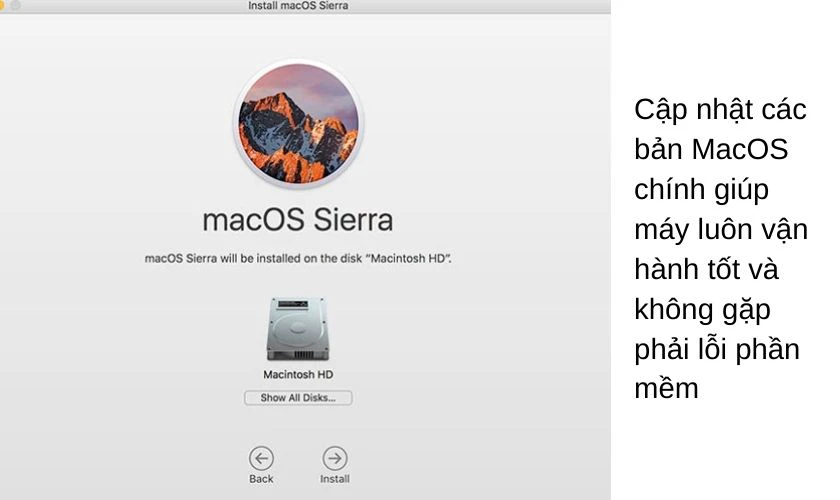
Bạn có thể update bản nâng cấp trong AppStore, các bản nâng cấp này sẽ nằm trong mục Updates ở đầu màn hình mỗi khi có phiên bản mới. Ngoài ra bạn cũng có thể tìm được link tải trong tab Featured và bạn hãy chọn Download để cập nhật MacOS mới nhất từ Store.
Hướng dẫn cập nhật MacOS 12 Monterey - Điện Thoại Vui
https://www.youtube.com/watch?v=mLmQrpMOpwY
Hãy thường xuyên cập nhật Mac OS update để máy tính luôn vận hành một cách tốt nhất cũng như trải nghiệm các tính năng mới và hạn chế được lỗi phần mềm có thể xảy ra trong quá trình sử dụng thiết bị.
Qua bài viết, chúng tôi đã hướng dẫn update Mac OS, cập nhật phần mềm Macbook cho bạn với nhiều cách thực hiện khác nhau. Chúc bạn thành công!
Xem thêm hướng dẫn reset Macbook hoặc các bài viết khác tại website của chúng tôi.
Bạn đang đọc bài viết Cách cập nhật Mac OS update cho Macbook mới nhất từ A-Z tại chuyên mục Thủ thuật thiết bị trên website Điện Thoại Vui.

Tôi là Trần My Ly, một người có niềm đam mê mãnh liệt với công nghệ và 7 năm kinh nghiệm trong lĩnh vực viết lách. Công nghệ không chỉ là sở thích mà còn là nguồn cảm hứng vô tận, thúc đẩy tôi khám phá và chia sẻ những kiến thức, xu hướng mới nhất. Tôi hi vọng rằng qua những bài viết của mình sẽ truyền cho bạn những góc nhìn sâu sắc về thế giới công nghệ đa dạng và phong phú. Cùng tôi khám phá những điều thú vị qua từng con chữ nhé!





